一、目标
1、为了方便将树莓派部署为一个本地web服务器,需要知道访问服务的IP地址与端口号;
2、使用OLED显示,且除了显示地址与端口号的字符位置外,还可以显示需要展示的logo;
二、环境
1、树莓派4;
2、oled屏幕;
三、实现方法
1、使用播放图片的方式在oled上播放包含logo与ip地址的图片,以达到logo动画运动与实时更新ip地址与端口号的功能;
2、准备具有logo的图片,限定好ip与端口显示位置,将ip与端口字符通过PIL库增加到图片中;
3、图片通过IIC在OLED上播放;
import os
import glob
import time
import socket
import fcntl
import struct
from PIL import Image, ImageDraw, ImageFont
import luma.oled as oled
from luma.core.interface.serial import i2c
from luma.oled.device import ssd1306
WIDTH=128
HEIGHT=64
def get_ip_address(ifname):
s = socket.socket(socket.AF_INET, socket.SOCK_DGRAM)
return socket.inet_ntoa(fcntl.ioctl(
s.fileno(),
0x8915, # SIOCGIFADDR
struct.pack('256s', ifname[:15].encode('utf-8')) # 将字符串编码为字节对象
)[20:24])
def search_dir_pic(dir_name, suffix):
# 设置文件夹路径
folder_path = os.path.join(os.getcwd(), dir_name)
# 使用glob模块匹配以数字命名的文件
number_files = glob.glob(os.path.join(folder_path, 'frame_'+'[0-9]*.'+suffix))
# print('图片文件名')
# print(number_files)
return sorted(number_files)
def load_device():
# 创建I2C接口对象
serial = i2c(port=1, address=0x3C) # 地址可能因显示屏型号而异
# 创建OLED设备对象
device = ssd1306(serial, WIDTH, HEIGHT)
return device
def draw_on_pic(image):
# 创建一个可以在给定图像上绘制的对象
draw = ImageDraw.Draw(image)
font = './font/ARIALI.TTF' #设备上可能没有字体文件,此文件是通过everything软件搜索.ttf文件在电脑中查到的
font_size = int(min(WIDTH, HEIGHT)/5)
font = ImageFont.truetype(font, font_size)
# 使用函数获取eth0的IP地址
ip_address = get_ip_address('eth0')
port = 80
print("local eth0 addr"+ip_address)
text = 'IP address:\n'+ip_address+'\nPort:\n'+str(port)
# 定义文本内容和位置
x_position = 0 # x坐标
y_position = 0 # y坐标
# 在图片上写字,设置文本颜色为黑色
draw.text((x_position, y_position), text, fill=0, font=font)
return image
# 定义一个函数来将灰度图像转换为二值图像
def convert_to_binary(image, threshold=128):
return image.point(lambda x: 0 if x < threshold else 255, '1')
def load_pic(pic_name):
# 加载图片并调整大小
print('ready show pic'+pic_name)
image = Image.open(pic_name)
image = image.resize((WIDTH, HEIGHT)).convert('L')
image = convert_to_binary(image) # 转换为二值图像(黑白)
image = draw_on_pic(image)
return image
def show(image):
# 将图片数据发送到OLED
device.display(image)
time.sleep(1/5)
if __name__=='__main__':
global device
device = load_device()
pic_group = search_dir_pic('pic-s', 'jpg')
while True:
for pic_file in pic_group:
image = load_pic(pic_file)
show(image)
四、实现效果
打印:
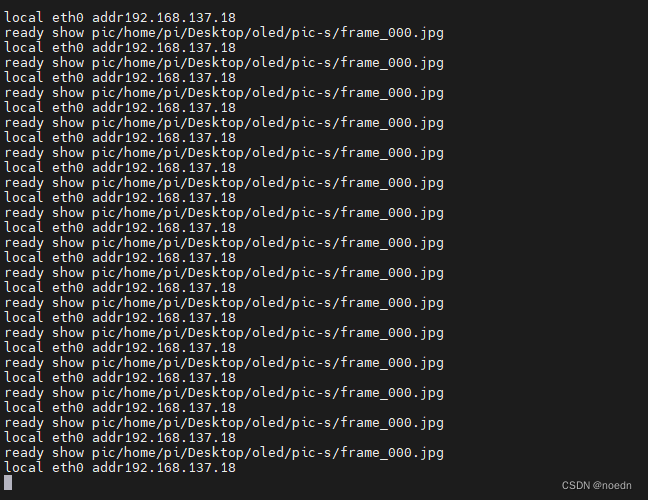
效果图:





















 2898
2898











 被折叠的 条评论
为什么被折叠?
被折叠的 条评论
为什么被折叠?








